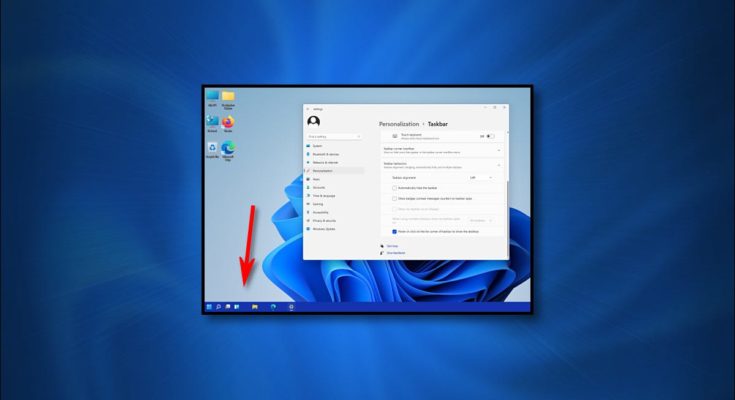Por padrão, o Windows 11 começa com os ícones da barra de tarefas centralizados no meio da tela. Se você quiser que os ícones permaneçam no lado esquerdo da barra de tarefas, é fácil consertar em Configurações. Veja como.
Primeiro, abra Configurações. Para fazer isso rapidamente, pressione Windows + i no teclado ou clique no menu Iniciar e selecione o ícone de engrenagem “Configurações”, que está fixado na parte superior do menu por padrão.

Quando as configurações forem abertas, clique em “Personalização” na barra lateral e selecione “Barra de tarefas”.

Nas configurações da barra de tarefas, clique em “Comportamentos da barra de tarefas”.

Uma lista de opções aparecerá. Clique no menu suspenso ao lado de “Alinhamento da barra de tarefas”.

No menu “Alinhamento da barra de tarefas” que aparece, selecione “Esquerda”.

Imediatamente, os ícones da barra de tarefas serão alinhados ao lado esquerdo da tela.
![]()
Feche as configurações e pronto. Se você mudar de ideia e quiser centralizar os ícones da barra de tarefas do Windows 11, abra Configurações e navegue para Personalização> Barra de tarefas novamente e defina “Alinhamento da barra de tarefas” para “Centro”.
Até agora, o Windows 11 oferece configurações limitadas da barra de tarefas (como mover a barra de tarefas para um lado diferente da tela), mas isso pode mudar em uma atualização futura. Boa sorte!
RELACIONADO: O Windows 11 não permite que você mova a barra de tarefas (mas deveria)